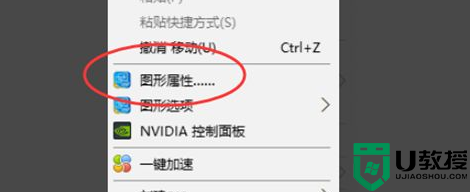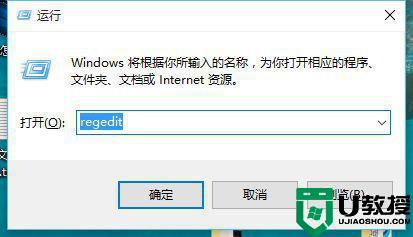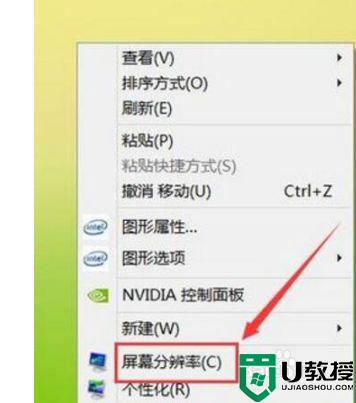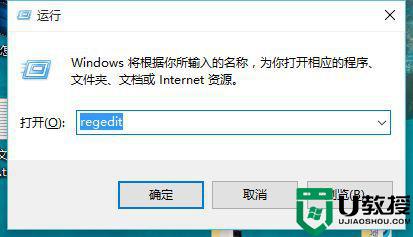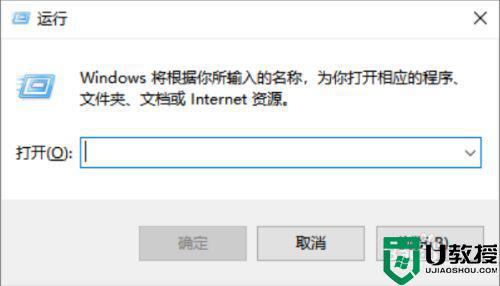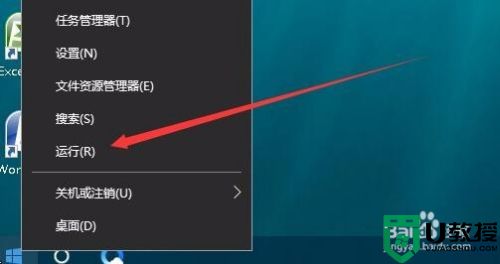win10罗马复兴如何改为全屏 win10罗马复兴不是全屏怎么设置
罗马复兴这款即时战略游戏相信很多玩家都非常喜欢吧,所以很多人在安装win10系统之后,也会安装这款游戏来进行玩耍,不过有win10旗舰版系统用户发现在玩罗马复兴游戏的时候不是全屏模式,这样看着不舒服,那么要如何改为全屏,为此,本文给大家说说win10罗马复兴改为全屏的详细方法吧。
具体方法:
1、在Windows10系统主界面,我们右键点击开始按钮,在弹出菜单中选择“运行”菜单项。
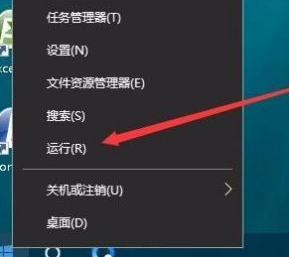
2、在打开的运行窗口中,我们输入命令regedit,然后点击确定按钮,打开注册表编辑器。
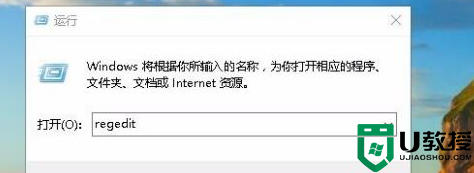
3、接下来在打开的注册表编辑器窗口中,定位到HKEY_LOCAL_MACHINESYSTEMControlSet001ControlGraphicsDriversConfiguration注册表项。
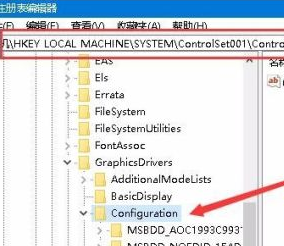
4、然后在Configuration注册表项下的各项中,找到Scaling注册表键值。
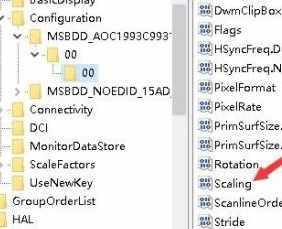
5、然后双击Scaling注册表键打开其编辑属性窗口,把其数值数据修改为3,最后点击确定按钮。
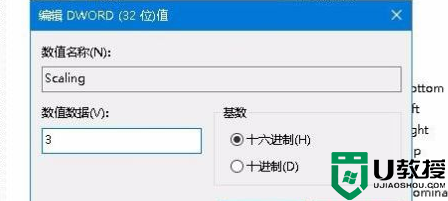
6、接着我们打开控制面板,然后在打开的控制面板窗口中找到“程序和功能”图标。

7、在打开的程序和功能窗口中点击左侧边栏的“启用或关闭Windows功能”快捷链接。
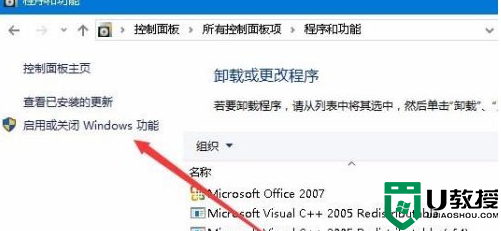
8、在打开的启用功或关闭Windows功能窗口中,找到“旧版组件”一项。选中其下的DirectPlay一项,最后点击确定按钮,安装DirectPlay后就可以使用用屏玩游戏了。
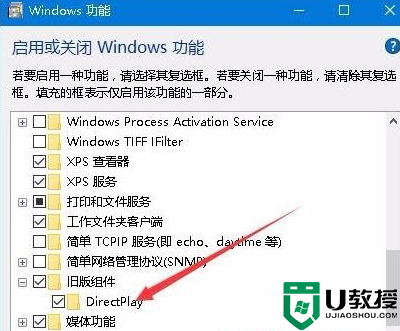
关于win10罗马复兴不是全屏的详细设置方法就给大家讲述到这里了,按照上面的方法设置之后,游戏就会全屏了,大家赶紧试试吧。